本篇文章將介紹在Android版TradingView應用程式中設置區間震盪指標(Detrended Price Oscillator)的方法。
區間震盪指標就是一種排除了趨勢的震盪技術指標。
也可以用英文簡稱為「DPO」。
本指標的目的旨在掌握價格波動的週期,測量相對於簡單移動平均線的過往價格。

區間震盪指標
目錄
在圖表中添加區間震盪指標的方法
啟動Android版TradingView,點擊底部導航(介面最下方)中的「圖表」。
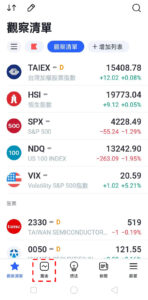
添加DPO指標-步驟01
轉移到圖表介面後,點擊下方的「+」圖標。
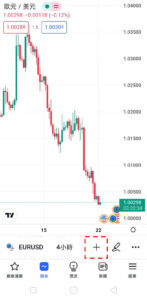
添加DPO指標-步驟02
點擊菜單中「指標」。
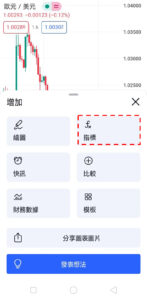
添加DPO指標-步驟03
在下一個介面中點擊「技術分析」。
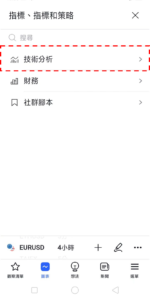
添加DPO指標-步驟04
在技術分析介面中選擇「技術指標」,點擊指標一覽中的「區間震盪指標」。
最後點擊介面右上方的「×」圖標返回到圖表介面就可以看到有顯示區間震盪指標。
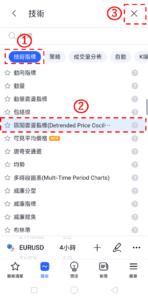
添加DPO指標-步驟05
區間震盪指標設置介面的使用方法
點擊指標窗口左上方的指標名稱,或者直接點擊所顯示的區間震盪指標,然後點擊在指標名稱右邊顯示的齒輪狀圖標就可以顯示設置介面。

DPO指標的設置
區間震盪指標的設置介面分為「輸入」、「樣式」、「可見性」,可以在視窗上方的標籤中進行切換。
全部設置完成後,點擊「確認」。
另外,點擊「確認」左邊的「預設值」,還可以重置和保持設置。
在「輸入」中,可以設置所顯示的區間震盪指標的時間週期和週期。
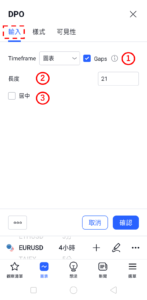
DPO指標的設置-輸入
①Timeframe(時間週期)
選擇顯示區間震盪指標的時間週期。
預設值為「圖表」,可以根據圖表的時間週期顯示區間震盪指標。
圖表
・1分鐘
・3分鐘
・5分鐘
・15分鐘
・30分鐘
・45分鐘
・1小時
・2小時
・3小時
・4小時
・1天
・1週
・1月
②長度
設置計算區間震盪指標時的週期。
預設值為「21」。
③居中
設置是否把區間震盪指標放在中央位置。
預設為不居中。
勾選設置為居中時,區間震盪指標將會向左方偏移。
在「樣式」中可以設置區間震盪指標的線條顏色、寬度和種類等。
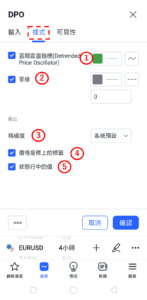
DPO指標的設置-樣式
①區間震盪指標(Detrended Price Oscillator)
設置是否顯示區間震盪指標。
另外,還可以修改區間震盪指標的顏色、不透明度、寬度和種類。
②零
設置是否顯示零線。
另外,還可以修改零線的顏色、不透明度、寬度、種類和數值。
預設值為「0」。
③精確度
設置區間震盪指標數值的小數點顯示到多少位。
系統預設
・0
・1
・2
・3
・4
・5
・6
・7
・8
④價格刻度上的標籤
設置是否顯示價格刻度上的標籤。
⑤狀態行中的值
設置是否顯示狀態行中的值。
在「可見性」中,可以根據時間週期設置是否顯示區間震盪指標。
只有在勾選框中打勾的時間週期中才可以顯示區間震盪指標,取消勾選的話就會變更為不顯示。
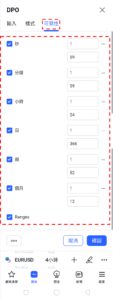
DPO指標的設置-可見性
TradingView教學
介紹電腦(PC)版,手機版(iPhone與Android)的TradingView使用教學內容。